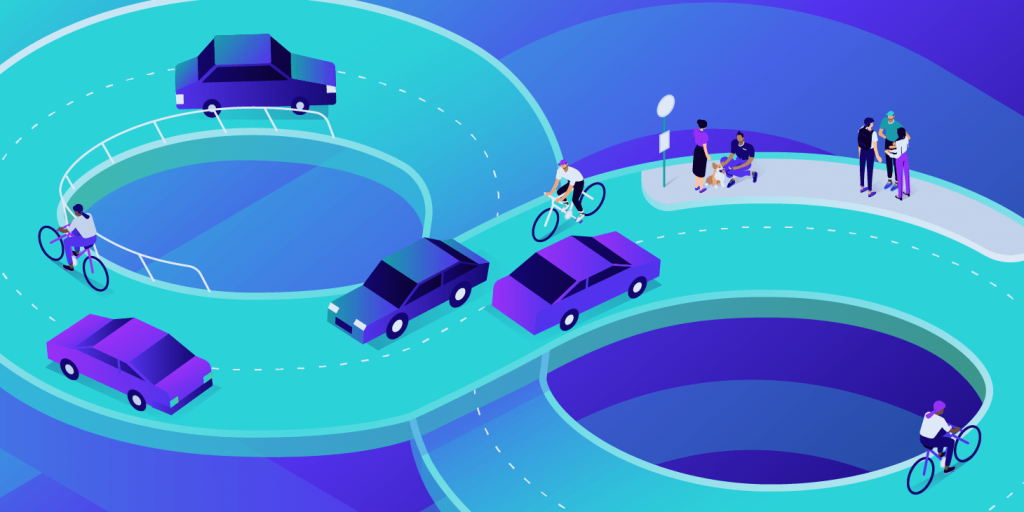Vi stöter på många olika fel här på Kinsta, och ERR_TOO_MANY_REDIRECTS (även känt som omdirigeringsloop) är ett som vi ser regelbundet.
Vanligtvis sker detta efter en ändring på din webbplats, en felkonfiguration av omdirigeringar på din server eller felaktiga inställningar med tjänster från tredje part. Men oroa dig inte, det här felet är ganska enkelt att fixa.
Kolla in rekommendationerna nedan om hur du åtgärdar det här felet och får din webbplats i drift igen.
Vad är ERR_TOO_MANY_REDIRECTS-felet?
ERR_TOO_MANY_REDIRECTS-felet är ungefär vad det låter som: något orsakar för många omdirigeringar, vilket skickar din webbplats till en oändlig omdirigeringsslinga.
I huvudsak stannar sajten (till exempel pekar URL 1 till URL 2 och URL 2 pekar tillbaka till URL 1, eller domänen har omdirigerat dig för många gånger) och i motsats till flera andra fel, löser de sällan sig själva och kommer troligen att kräva att du vidtar åtgärder för att fixa det.
Du kanske även har stött på felet ”begärandet överskred gränsen på 10 interna omdirigeringar på grund av troligt konfigurationsfel”.
| Felkod | ERR_TOO_MANY_REDIRECTS |
| Typ av fel | Webbläsarfel/kodfel |
| Felvariationer | Den här sidan fungerar inte. Domain.com omdirigerade dig för många gånger. Sidan omdirigerar inte korrekt Den här sidan fungerar inte just nu Safari kan inte öppna sidan |
| Orsaker till fel | Felkonfigurerade WordPress-inställningar/plugins Problem med webbläsarens cache/cookies. Problem med tredjepartstjänster Dåliga HTTPS-inställningar Dåliga serverinställningar |
ERR_TOO_MANY_REDIRECTS: Hur ser det ut?
Det finns ett par olika variationer av detta fel beroende på vilken webbläsare du kör.
Google Chrome
I Google Chrome visas detta fel som ERR_TOO_MANY_REDIRECTS (se nedan) eller Den här webbsidan har ett omdirigeringsproblem.
Den här sidan fungerar inte. domain.com omdirigerade dig för många gånger.

(Kolla in hur du åtgärdar Chromes ERR_CACHE_MISS-felet).
Mozilla Firefox
I Mozilla Firefox visas det som Sidan omdirigeras inte korrekt (se nedan).
Ett fel uppstod under en anslutning till domain.com. Detta problem kan ibland orsakas av att inaktivera eller vägra att acceptera cookies.
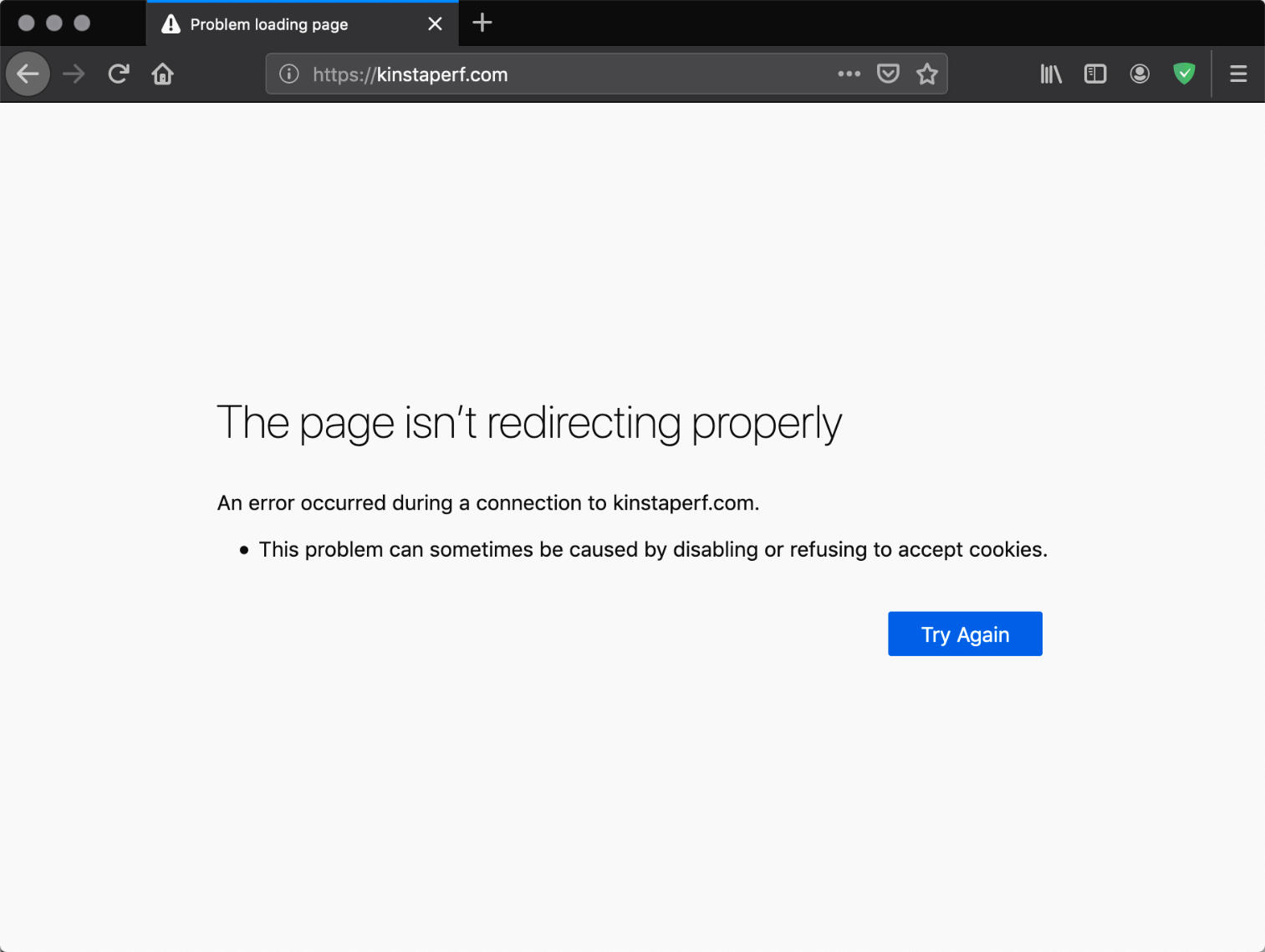
Microsoft Edge
I Microsoft Edge kommer det att visas som Den här sidan fungerar inte just nu (se nedan).
Domain.com omdirigerade dig för många gånger.
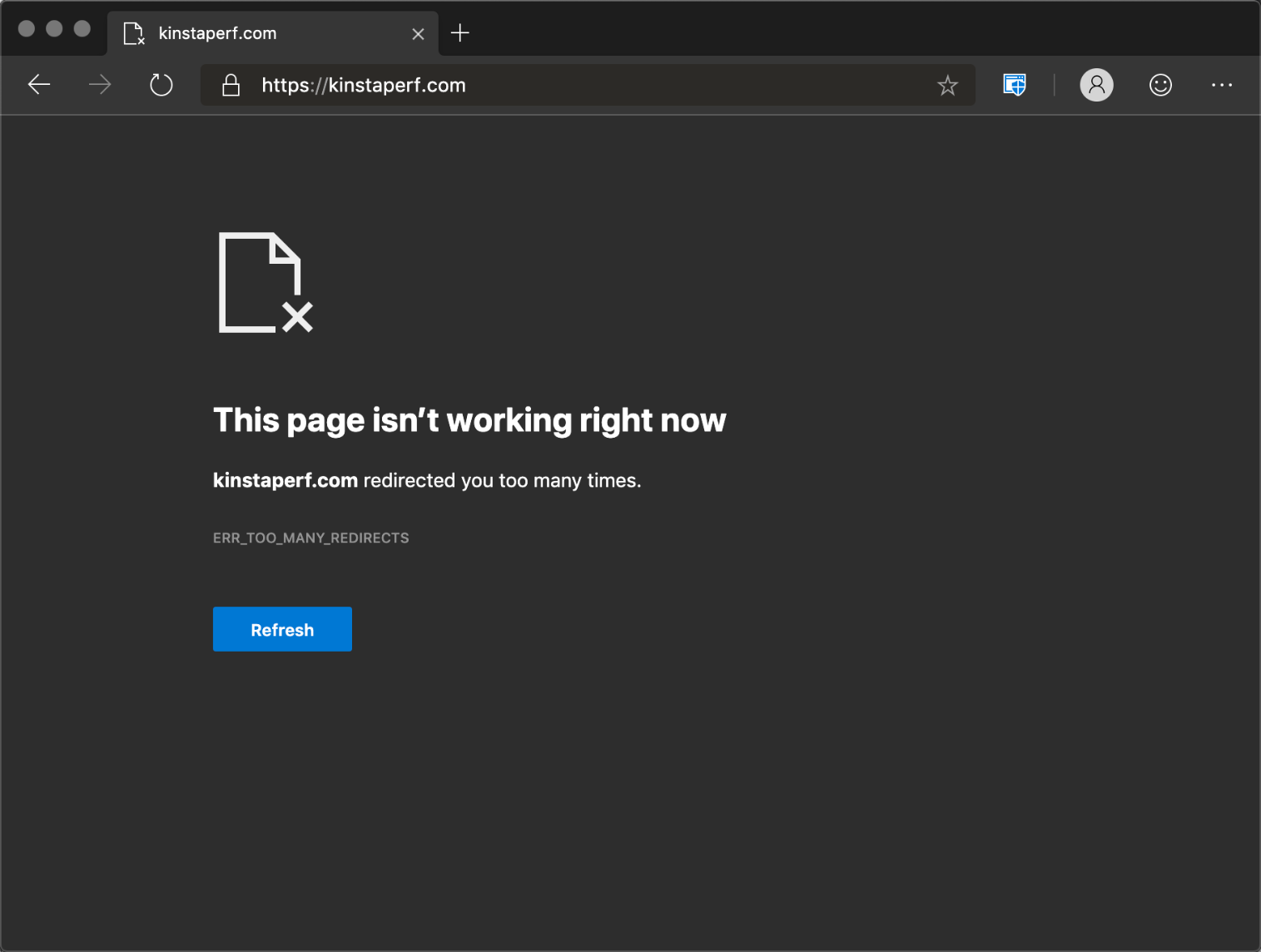
Safari
I Safari kommer det att visas som Safari kan inte öppna sidan (som framgår nedan).
Alltför många omdirigeringar inträffade när vi försökte öppna ”domain.com.” Detta kan inträffa om du öppnar en sida som omdirigeras för att öppna en annan sida, som sedan omdirigeras för att öppna originalsidan.
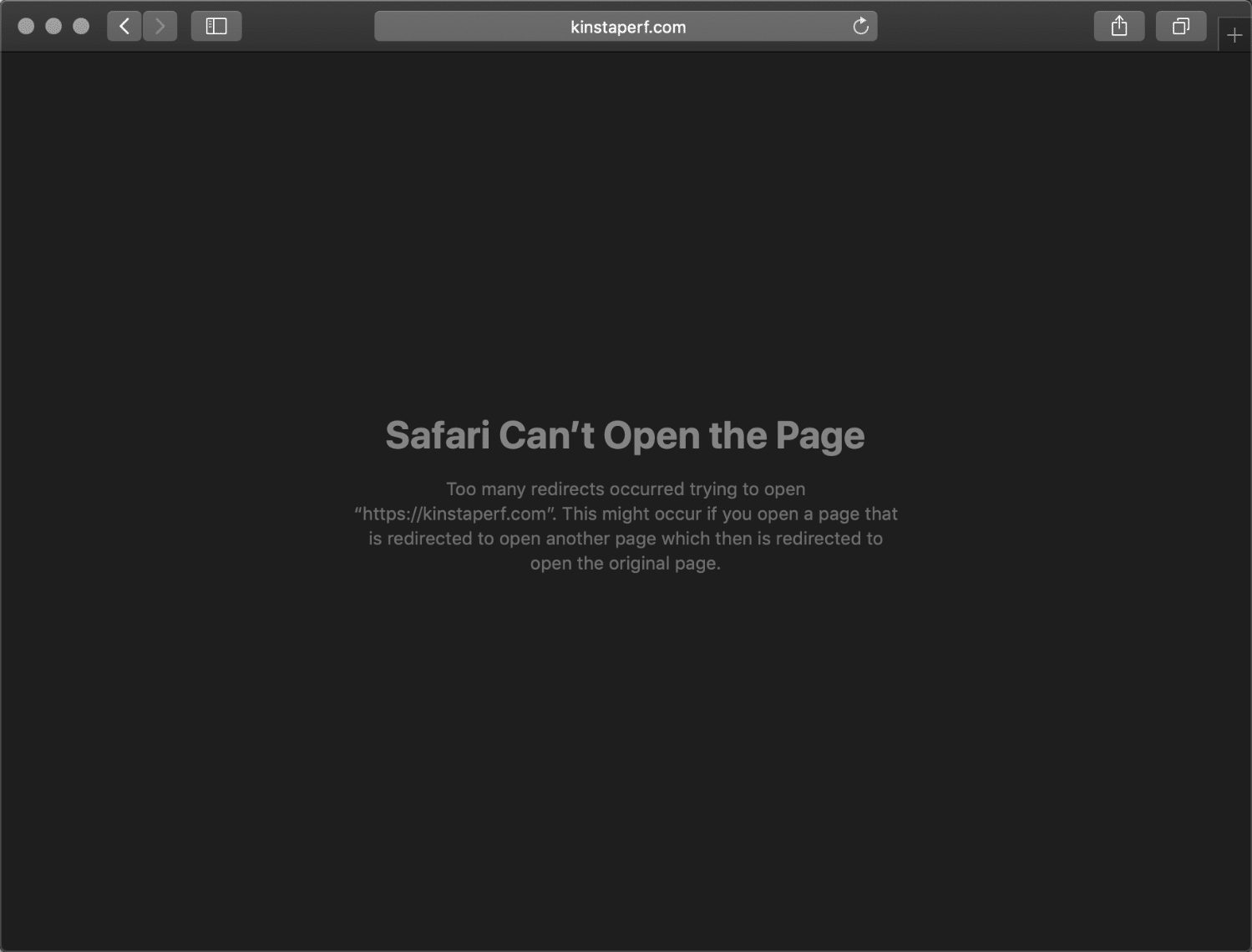
Vad orsakar ERR_TOO_MANY_REDIRECTS-felet?
Det här felet inträffar när webbläsaren inte kan upprätta en anslutning mellan den första sidan och målsidan i en omdirigering. De främsta orsakerna kan vara:
- Felkonfigurerade WordPress-inställningar
- Felkonfigurerat WordPress-plugin.
- Felkonfigurerade serverinställningar.
- Felaktiga HTTPS-inställningar.
- Problem med webbläsarens cache/cookies.
- Problem med tredjepartstjänster (t.ex. CDN).
- Felaktig migrering av webbplats eller domän.
Hur fixar jag ERR_TOO_MANY_REDIRECTS-felet?
Här är några rekommendationer och saker att kontrollera för att åtgärda felet (sorterat i ordning med de vanligaste orsakerna vi sett):
1. Ta bort cookies på den specifika webbplatsen
Google och Mozilla rekommenderar faktiskt precis under felet att ”försök rensa dina cookies.” Cookies kan ibland innehålla felaktiga data som kan orsaka ERR_TOO_MANY_REDIRECTS-felet. Det här är en rekommendation du kan prova även om du stöter på felet på en webbplats du inte äger.
På grund av det faktum att cookies behåller din ”inloggade” status på webbplatser och andra inställningar rekommenderar vi att du helt enkelt raderar cookien på webbplatsen som har problemet. På så vis påverkar du inte någon av dina andra sessioner eller webbplatser som du ofta besöker.
Följ stegen nedan för att ta bort en cookie på en viss webbplats i Google Chrome.
Steg 1
I Google Chrome klickar du på de tre små prickarna i övre högra hörnet. Klicka sedan på ”Inställningar”.

Steg 2
Bläddra ner och klicka på ”Avancerat”.

Steg 3
Klicka sedan på ”Innehållsinställningar”.

Steg 4
Klicka på ”Cookies”.

Steg 5
Klicka sedan på ”Visa alla cookies och webbplatsuppgifter.”

Steg 6
Sök efter webbplatsen (domänen) där du stöter på ERR_TOO_MANY_REDIRECTS-felet. Du kan sedan radera cookien som för närvarande är lagrad på din dator för den domänen. Försök sedan besöka webbplatsen igen.

2. Rensa server, proxy och webbläsarens cache
På grund av det faktum att omdirigeringsloopar är svar som kan cachas, rekommenderas det alltid att försöka rensa cacheminnet på din WordPress-webbplats, servern, proxy-tjänster från tredje part och till och med webbläsaren om det behövs.
Rensa WordPress webbplatscache
Beroende på vilken typ av omdirigeringsloop det gäller, kan du fortfarande få åtkomst till din WordPress adminpanel. I det här fallet kan du enkelt rensa cacheminnet i inställningarna för ditt cacheplugin. Här är några snabba länkar om hur du rensar WordPress-cacheminnet med populära plugins:
Om du är en Kinsta-kund kan du enkelt rensa din cache från WordPress-verktygsfältet.

Rensa server-cache
Om du är en Kinsta-kund så kan du rensa WordPress-cache manuellt från MyKinsta-instrumentpanelen. Här är stegen:
I instrumentpanelen så klickar du på WordPress-webbplatser i navigeringen till vänster i sidofältet.
Klicka på ditt webbplatsnamn i webbplatslistan och klicka på fliken Verktyg.
Klicka på knappen Rensa cache för att rensa all cache.

Rensa proxy-cache
Om du använder en tredjeparts reverse-proxy-tjänst som Cloudflare eller Sucuri, kan det också vara fördelaktigt att rensa cacheminnet på deras sida.
Cloudflare
För att rensa Cloudflare-cachen, logga in på deras instrumentpanel, klicka på ”Caching” och klicka på ”Rensa allt”.

Sucuri
För att rensa Sucuri-cachen, logga in på deras instrumentpanel, gå till ”Prestanda” och klicka på ”Rensa Cache.”

Rensa webbläsarcache
Om du vill kolla och se om det kan vara din webbläsares cache utan att rensa cacheminnet, kan du alltid öppna webbläsaren i inkognitoläge. Eller testa en annan webbläsare och se om du fortfarande ser felet ERR_TOO_MANY_REDIRECTS.

Om du bestämmer att den orsakas av din webbläsarcache, kan du sedan rensa den. Nedan finns instruktioner för hur man gör det i olika webbläsare:
- Så här tvingar du Uppdatering av en enda sida för alla webbläsare
- Så här rensar du webbläsarcache för Google Chrome
- Så här rensar du webbläsarcache för Mozilla Firefox
- Så här rensar du webbläsarcache för Safari
- Så här rensar du webbläsarcache för Internet Explorer
- Så här rensar du webbläsarcache för Microsoft Edge
- Så här rensar du webbläsarcache för Opera
3. Bestäm karaktären hos omdirigeringsloopen
Om det inte gick att rensa cacheminnet, behöver du se om du kan bestämma omdirigeringsloopens art. Vårt kostnadsfria verktyget Redirect Checker kan hjälpa till att ge ytterligare analys över vad som kan pågå. Detta kan också göras via cURL.
På sidan nedan har den till exempel en 301 omdirigeringsloop tillbaka till sig själv, vilket orsakar en stor kedja av felaktiga omdirigeringar. Du kan följa alla omdirigeringar och avgöra huruvida den loopar tillbaka till sig själv eller inte, eller kanske en HTTP till HTTPS-loop som vi diskuterar hur du kan lösa längre ner.
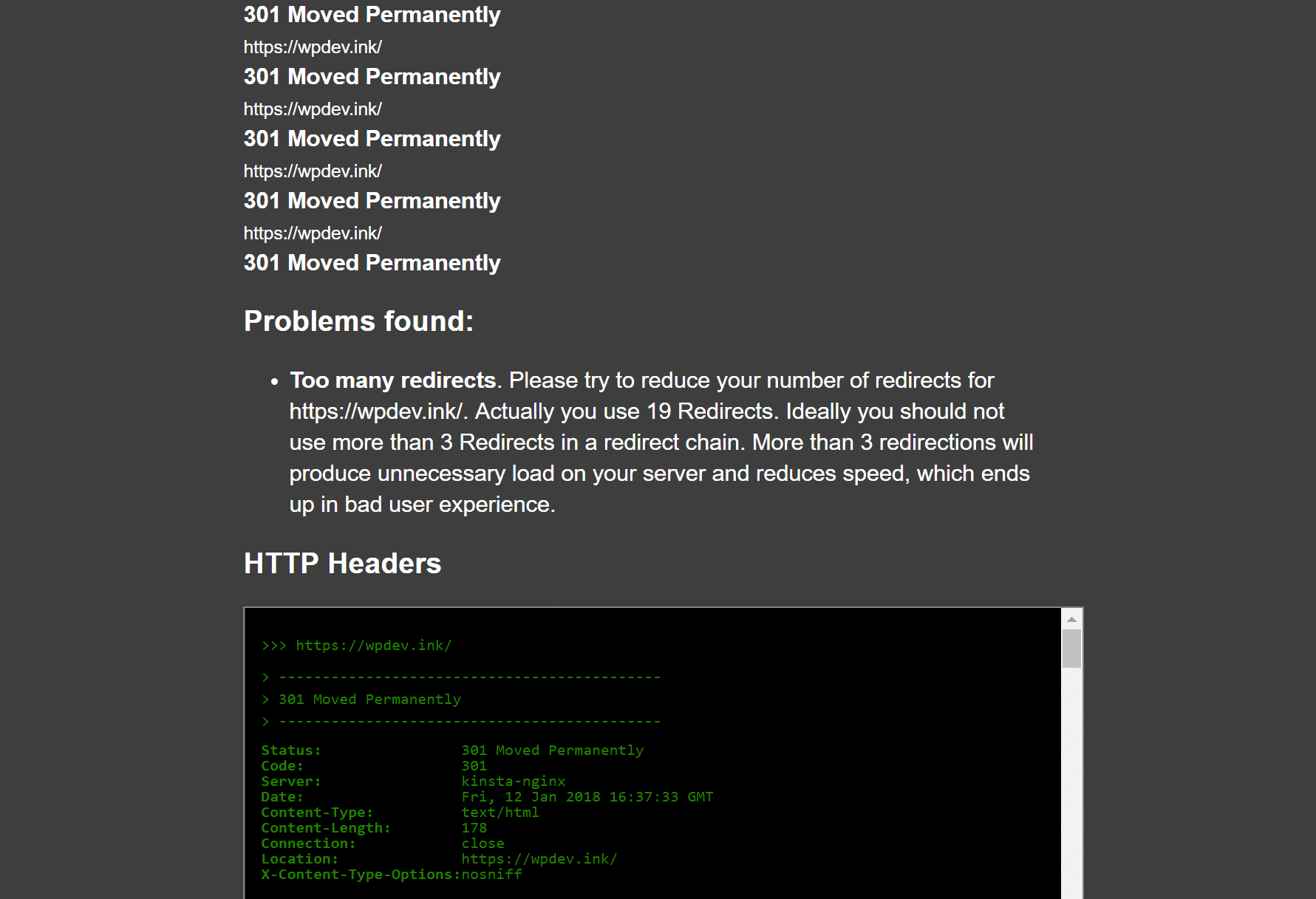
Redirect Path-tillägget för Chrome kan också vara mycket användbart och ger insikter i alla omdirigeringar som sker på din webbplats (specifik URL eller sida).

4. Kontrollera dina HTTPS-inställningar
En annan sak att kontrollera är dina HTTPS-inställningar. Många gånger har vi sett att ERR_TOO_MANY_REDIRECTS inträffar när någon nyss har migrerat sin WordPress-webbplats till HTTPS och antingen inte slutfört eller ställt in något felaktigt.
Tvinga inte HTTPS utan ett SSL-certifikat
Det här är den vanligaste orsaken som vi ser regelbundet. Om du tvingar din WordPress-webbplats att ladda över HTTPS utan att först installera ett SSL-certifikat, kastar du omedelbart din webbplats in i en omdirigeringsloop. För att åtgärda detta, installera bara ett SSL-certifikat på din WordPress-webbplats.
Det rekommenderas också att köra en SSL-kontroll. SSL/TLS-certifikat kräver inte bara ditt huvudcertifikat utan också vad de kallar mellancertifikat (kedja) att också installeras. Dessa måste installeras ordentligt.
Vi rekommenderar att du använder det kostnadsfria SSL-kontrollverktyget från Qualys SSL Labs. Det är mycket tillförlitligt och vi använder det för alla Kinsta-klienter när vi verifierar certifikat. Gå helt enkelt till deras SSL-kontrollverktyg, skriv in din domän i fältet Värdnamn och klicka på ”Skicka”. Du kan också välja alternativet att dölja offentliga resultat om du föredrar det. Det kan ta en minut eller två att skanna webbplatsens SSL/TLS-konfiguration på din webbserver.

Använd inte ett SSL-plugin, uppdatera dina hårdkodade länkar
Det finns några gratis SSL WordPress-plugin, till exempel Really Simple SSL-pluginet som hjälper dig att automatiskt omdirigera till HTTPS. Vi rekommenderar emellertid inte den här metoden som en permanent lösning eftersom plugin från tredje part alltid kan introducera ett annat problem och kompatibilitetsproblem. Det är en bra tillfällig lösning, men du borde verkligen uppdatera dina hårdkodade HTTP-länkar.
Vi har en bra handledning med fyra enkla sätt att göra en sök-och-ersätt i WordPress. Om du är en Kinsta-kund kan du alltid nå ut till vårt supportteam för att göra det åt dig.
Kontrollera HTTP till HTTPS-omdirigeringar på servern
Det kan mycket väl vara så att HTTPS-omdirigeringsreglerna på din server var felkonfigurerade.
Omdirigera HTTP till HTTPS i Nginx
Om din webbserver kör Nginx kan du enkelt omdirigera all din HTTP-trafik till HTTPS genom att lägga till följande kod i din Nginx config-fil. Det här är den rekommenderade metoden för omdirigering av WordPress som körs på Nginx.
server { listen 80; server_name domain.com www.domain.com; return 301 https://domain.com$request_uri; }
Vi använder Nginx för alla här på Kinsta. Den goda nyheten är att du inte behöver oroa dig för det här. Om du behöver lägga till en omdirigering, öppna bara en snabb supportbiljett och meddela vilken domän du behöver omdirigera. Vi lägger sedan till Nginx-konfigurationen för dig.
Kolla in vår videoguide om omdirigeringar
Omdirigera HTTP till HTTPS i Apache
Om din webbserver kör Apache kan du enkelt omdirigera all din HTTP-trafik till HTTPS genom att lägga till följande kod i din .htaccess-fil. Det här är den rekommenderade metoden för omdirigering av WordPress som körs på Apache.
RewriteEngine On
RewriteEngine On
RewriteCond %{HTTPS} off
RewriteRule ^(.*)$ https://%{HTTP_HOST}%{REQUEST_URI} [L,R=301]Kontrollera antalet HTTPS-omdirigeringar
Du kanske helt enkelt har för många HTTPS-omdirigeringar. Du kan enkelt kontrollera din webbplats för att se hur många omdirigeringar som den använder med ett verktyg som Redirect Checker. Här är ett exempel nedan på omdirigeringar som inte är korrekt inställda och som lätt kan hittas med hjälp av ett verktyg på nätet. Du kan se att det finns dubbla HTTPS-omdirigeringar på både www- och icke www-versionerna.

5. Kontrollera tjänster från tredje part
ERR_TOO_MANY_REDIRECTS är också ofta orsakad av reverse-proxy-tjänster som Cloudflare. Detta händer vanligtvis när deras Flexibel SSL-alternativ är aktiverat och du redan har ett SSL-certifikat installerat med din WordPress-värd. Varför? Eftersom när flexibel är vald, skickas alla förfrågningar till din hosting-server över HTTP. Din värdserver har sannolikt redan en omdirigering på plats från HTTP till HTTPS, och därför uppstår en omdirigeringsloop.
För att åtgärda detta måste du ändra inställningarna för Cloudflare Crypto från Flexibel till Full eller Full (strikt). Om du är en Kinsta-kund, se till att du även kollar in våra steg för hur du installerar ett SSL-certifikat när du använder Cloudflare.

Du kan använda deras Använd alltid HTTPS-sidregel för att omdirigera alla användare till HTTPS utan att skapa en loop. En annan sak att se upp med Cloudflare är deras vidarebefordran av URL-omdirigeringsregler. Var försiktig så att du inte skapar en omdirigering där domänen pekar på sig själv som en destination. Detta kan orsaka ett oändligt omdirigeringsfel, och de berörda webbadresserna kommer inte att kunna lösas.
Om du använder StackPath, har de ett alternativ som heter ”Origin Pull Protocol” som bara behöver ställas in till HTTPS.
Endast använda Cloudflares DNS
Om du bara vill använda Cloudflares DNS, och inte deras proxy/WAF-tjänst, bör du se till att dina DNS-poster är inställda på ”endast DNS.” Molnen kommer att visas som ”grå” i stället för ”orange.” Du konfigurerar detta under fliken ”DNS ” i CloudFlare-panelen.

6. Kontrollera dina WordPress-webbplatsinställningar
En annan sak att kontrollera är dina WordPress-webbplatsinställningar. Det finns två olika fält du behöver se till är inställda korrekt och inte pekar på en fel domän eller är felmatchade. Ett annat vanligt misstag är att du inte använder rätt prefix för att matcha resten av din webbplats, www eller icke-www. Ibland migrerar människor värdar eller byter domäner och dessa kan ändras utan att du inser det.
- WordPress-adress (URL): Adressen för att nå din blogg.
- Webbplatsadress (URL): Adressen till dina WordPress-kärnfiler.
Båda borde matcha såvida du inte ger WordPress dess egen katalog.

Mest troligt kommer du kan inte kunna komma åt din WordPress-panel. Så vad du kan göra är att åsidosätta inställningarna ovan genom att mata in värdena i din wp-config.php-fil.
Wp-config.php-filen ligger vanligtvis i roten till din WordPress-webbplats och kan nås via FTP, SSH eller WP-CLI. För att hårdkoda WP_HOME och WP_SITEURL, skriv in följande kod längst upp i filen och ändra värdena för att reflektera din domän.
define('WP_HOME','https://yourdomain.com');
define('WP_SITEURL','https://yourdomain.com');Nedan är ett exempel på hur din wp-config.php-fil kan se ut efteråt.

Eller om du föredrar det, här är ytterligare två sätt att du kan ändra dina WordPress-webbadresser utan åtkomst till din admin-instrumentpanel:
När du har ställt in den manuellt kan du bläddra till din webbplats för att verifiera huruvida den fixar omdirigeringsloopen eller ej.
Multisite
Om du ändrar domäner på en multisite, se till att även kontrollera wp_blogs-tabellen. Vi har sett människor göra sök och ersätt på fel sätt och orsaka en oändlig omdirigeringsslinga. Detta beror på att nätverksplatsen inte matchar underwebbplatserna.
wp_#_options: Varje underwebbplats kommer att ha uppsättningar tabeller som motsvarar blog_id i wp_blogs-tabellen. Gå till wp_#_options-tabellen, där # motsvarar blog_id och uppdatera inställningarna för ”SITEURL” och ”HOME” i den tabellen.
7. Avaktivera WordPress-plugin tillfälligt
När det gäller WordPress kan det vara ett snabbt sätt att hitta problem, att tillfälligt inaktivera alla dina WordPress-plugin. Till exempel kan en plugin som Redirection eller Yoast SEO Premium låta dig genomföra omdirigeringar. Ibland kan inställningar eller uppdateringar för dessa plugins vara i konflikt med omdirigeringar som redan kan ställas in på din server och orsakar en omdirigeringsloop.
Kom ihåg att du inte kommer att förlora några data om du helt enkelt inaktiverar en plugin. Högst sannolikt kan du inte komma åt WordPress-panelen, så du måste logga in via SFTP på din server och byta namn på din plugin-mapp till något som plugins_old. Kontrollera sedan din webbplats igen.

Om det fungerar måste du testa varje plugin en efter en. Byt namn på din pluginmapp tillbaka till ”plugins” och byt sedan namn på varje pluginmapp inuti den, en efter en, tills du hittar den. Du kan också försöka replikera detta på en staging-webbplats först.

8. Kontrollera omdirigeringar på din server
Förutom HTTP till HTTPS-omdirigeringar på din server kan det vara bra att kontrollera och se till att det inte finns några ytterligare omdirigeringar som är felaktiga. Till exempel kan en dålig 301-omdirigering tillbaka till sig själv totalt orsaka driftstopp på din webbplats. Vanligtvis finns dessa i din servers konfigurationsfiler.
Apache .htaccess fil
Kinsta använder bara Nginx, men om du använder en WordPress-värd som kör Apache kan det mycket väl vara så att din .htaccess-fil har en felaktig regel i den. Följ stegen nedan för att återskapa en ny från början.
Först, logga in på din webbplats via FTP eller SSH, och byt namn på din .htaccess-fil till .htaccess_old. Detta garanterar att du har en säkerhetskopia.

Normalt för att återskapa den här filen kan du enkelt spara om dina permalinks igen i WordPress. Om du har ett ERR_TOO_MANY_REDIRECTS-fel kan du dock inte få tillgång till din WordPress-adminpanel, så det här är inte ett alternativ. Därför kan du skapa en ny .htaccess-fil och ange följande innehåll. Ladda sedan upp den till din server. Följande använder standardinställningarna.
# BEGIN WordPress
<IfModule mod_rewrite.c>
RewriteEngine On
RewriteBase /
RewriteRule ^index\.php$ - [L]
RewriteCond %{REQUEST_FILENAME} !-f
RewriteCond %{REQUEST_FILENAME} !-d
RewriteRule . /index.php [L]
</IfModule>
# END WordPressSe WordPress Codex för fler exempel, till exempel en standard .htaccess–fil för multisite.
Vi har tagit vår kunskap om effektiv webbplatshantering till stor skala och förvandlat den till en e-bok- och videokurs. Klicka för att ladda ner guiden för att hantera 60+ WordPress-webbplatser!
Nginx Config
Om din värd använder Nginx kan den här filen vara lite svårare eftersom konfigurationsfilen kan variera lite beroende på webbhotell. Vi rekommenderar att du når ut till din värd och ber dem att kontrollera din config-fil för allt som kan orsaka en omdirigeringsloop eller för många omdirigeringar.
Om du är en Kinsta-kund, kan du först kontrollera att du inte ställde in en omdirigering fel i vårt omdirigeringsverktyg. Nedan är ett enkelt exempel på en omdirigering från https://domain.com/tillbaka till sig själv som skulle orsaka en omdirigeringsloop.

Detta händer också ofta när webbadressen ingår i både ”Omdirigera från” och ”Omdirigera till”.
Till exempel skulle följande leda till en omdirigeringsloop:
Omdirigera från: ^/blog/about Omdirigera till: https://domain.com/blog/about-me
Varför? För att när processen en gång nått ^/blog/about, skulle den återstående delen -me inte spela någon roll, och det skulle orsaka en oändlig loop. Du måste ange slutet av strängen och startpunkten. Här är vad du kan göra för att åtgärda det:
Omdirigera från: ^/blog/about$ Omdirigera till: https://domain.com/blog/about-me
$-tecknet kommer att berätta för Nginx att stoppa och matcha begäran endast om strängen är exakt men ingenting efter det.
Och självklart kan du alltid öppna en supportbiljett så kontrollerar vi detta åt dig.
Felkonfigurerad omvänd proxy
En annan vanlig orsak till ERR_TOO_MANY_REDIRECTS problem är om du använder omvänd proxy. Omvända proxies kan vara ganska så komplicerade och det kan samtidigt vara väldigt enkelt att skicka din WordPress-hemsida in i en omdirigerande loop om den är felkonfigurerad. Men återigen, är du kund hos Kinsta kommer vårt supportteam att hjälpa till med just detta.
Sammanfattning
Omdirigeringsloopar kan ibland vara knepiga att spåra. Men förhoppningsvis hjälper några av felsökningsstegen ovan att lösa ditt ERR_TOO_MANY_REDIRECTS-fel. Om vi missade något kan du låt oss veta nedan i kommentarerna.